在将计算机连接到打印机的过程中,经常会出现一些连接失败的情况。今天小编要和大家分享的是windows11连接打印机失败,错误代码0x00000520的解决方案。遇到这个问题不要慌。您可以尝试重新启动打印后台处理器服务或先更新打印驱动程序。![]() Windows11内部版本22000.2245官方预览版V2023
Windows11内部版本22000.2245官方预览版V2023
修复方法1:重新启动后台打印程序服务。
当后台打印程序服务被禁用或未运行时,通常会出现打印机错误。以下是检查和纠正此问题的方法。
1.重新启动此服务之前,请确保为以前的假脱机文件夹创建备份。这是必要的,因为一旦你按下重新启动按钮,你不能回去。您可以通过以下路径找到所需的文件夹:
X64位:C:\ Windows \ System32 \ Spool \ drivers \ x64 \ 3
X32位:C:\ Windows \ System32 \ Spool \ drivers \ w32x 86 \ 3
2.复制您的& ldquo3 & rdquo文件夹,并将它们保存在安全的地方。
3.按Win+R启动& ldquo运行& rdquo对话框。
4.输入& ldquoservices.msc & rdquo,然后单击确定。
5.当服务窗口打开时,找到Print Spooler并右键单击它。
6.根据那里的可用选项选择启动/重启。
接下来,重新启动计算机,检查错误0x00000520是否以这种方式解决。
方法2:检查是否可以找到您的设备。
为了成功完成打印作业,您的计算机必须能被打印机发现。如果找不到您的设备,打印机将启动打印作业,但它会被卡住,无法移动。此类问题可能是由于某些网络故障造成的。因此,请检查您的网络,如果您发现配置错误,请按照以下简单步骤进行纠正:
1.按Win+I开始设置。
2.在左侧窗格中选择“网络和互联网”,然后转到右侧。
3.切换到以太网,然后切换到公共网络。
重新启动计算机,当它启动时,检查是否可以正常打印文档,没有一些错误代码。
修复方法3:手动更新所有设备驱动程序。
如果到目前为止讨论的解决方案不能帮助解决这个问题,您应该手动检查和更新每个设备驱动程序。以下是查找和更新计算机上所有设备的驱动程序的方法:
1.按Win+X并选择设备管理器。
2.在随后的屏幕上,展开每个部分并检查是否有任何带有黄色感叹号的驱动程序。此标志表示驱动程序已经过时,需要立即打补丁。
3.右键单击驱动程序,然后单击更新驱动程序。
4.选择& ldquo自动搜索驱动程序& rdquo。然后,该工具将检查是否有任何未完成的更新,并通知您。
希望系统可以连接到微软服务器,下载/安装需要的补丁到你的电脑上。
 小白号
小白号

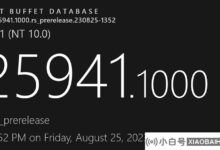














评论前必须登录!
注册